libarchive 是什么?
libarchive是一个开源的压缩和归档库。 它支持实时访问多种压缩文件格式,比如7z、zip、cpio、pax、rar、cab、uuencode等,因此应用十分广泛。
举个例子,我写了一段代码,想要解压一个压缩包,那我就得 fork 一个 tar 进程,然后还得 fork 一个 bash 来运行这个 tar 命令,这样做一个是麻烦还有一个是不好判断什么时候解压结束,因此有了 libarchive 就可以在代码中实现该功能,不需要额外添加进程。
下载安装
1.下载
下载地址:https://github.com/libarchive/libarchive
先克隆到本地仓库
git clone https://github.com/libarchive/libarchive
2.打开 libarchive 文件下的 INSTALL,得到具体安装的方法

但是一开始文件夹里面是没有 configure 文件的,因此需要下载一些工具
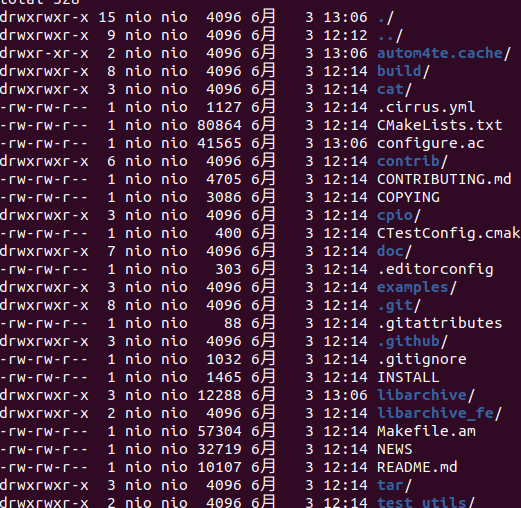
3.下载 autotools 和 automake
上面的工具用来产生configure文件,能设置源程序来适应各种不同的操作系统平台,并且根据不同的系统来产生合适的Makefile

sudo apt-get install autotools-dev
sudo apt install libtool
sudo apt-get install automake
安装完毕之后运行 ./autogen.sh
autoconf 版本太低问题
我原来的autoconf版本只有2.69,然后编译需要的是2.71以上的版本,因此需要去官网重新下载一个。如果没有可自行跳过

需要登录这个网站:http://ftp.gnu.org/gnu/autoconf/
下载最新版本(2.71)的 autoconf
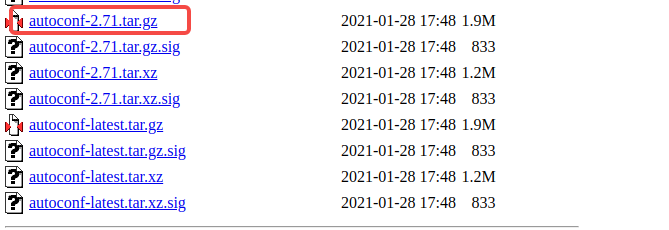
卸载原来的 autoconf
sudo apt remove autoconf
然后对最新版本的 autoconf 进行解压并安装
tar -zxvf autoconf-2.71.tar.gz
cd autoconf-2.71/
./configure
make
make install # 不行就 sudo make install
输入 autoconf --version 查看安装情况

重新下载 automake
sudo apt-get install automake
4.安装libarchive
再次运行autogen.sh后发现libarchive下面已经有configure这个文件了
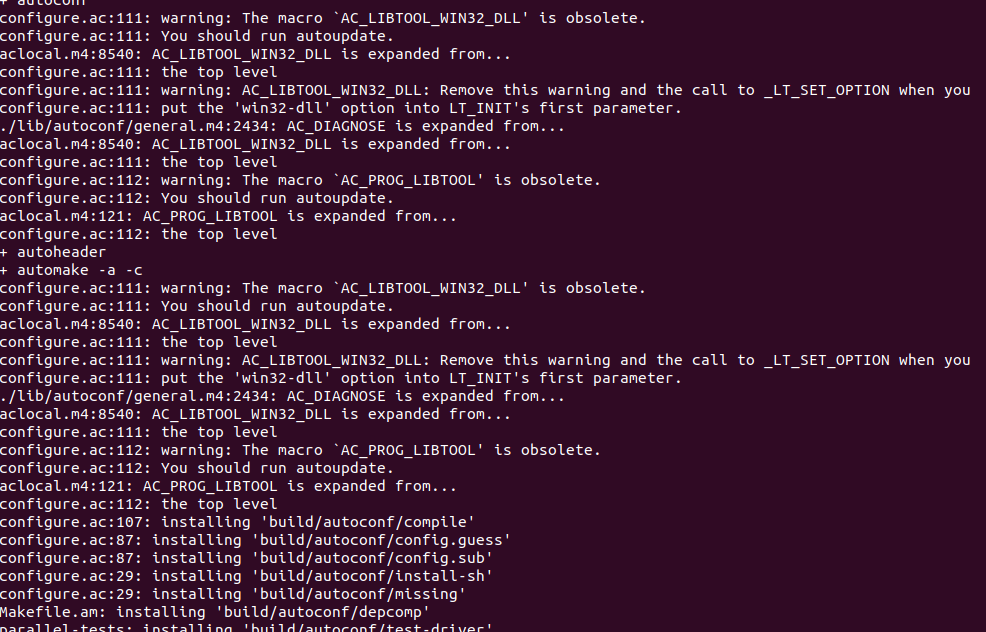
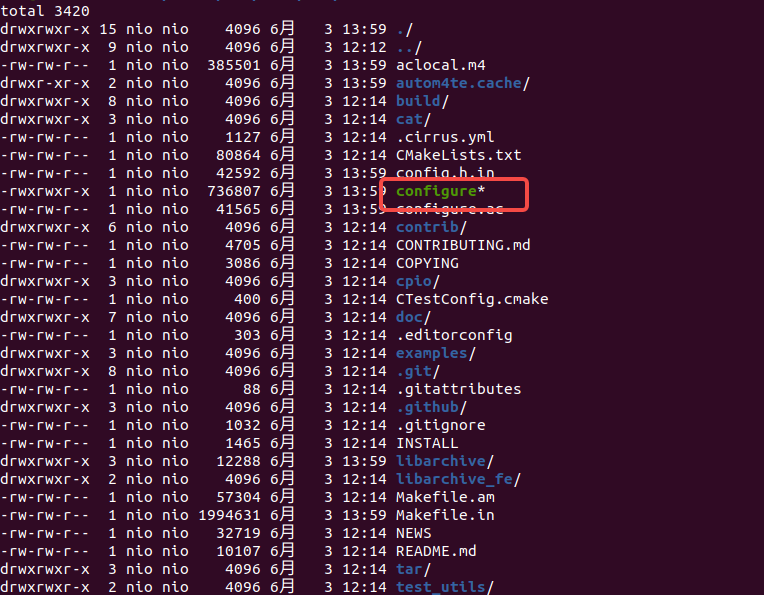
然后我们依次输入下面命令进行安装:
./configure
make
make install # 不行就 sudo make install
方式二 cmake
同时我们也可以用cmake的方式进行安装
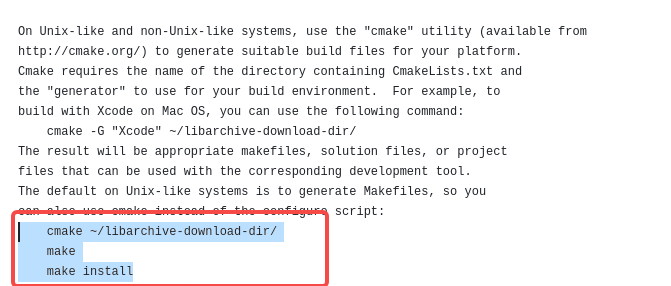
# 定位到 libarchive 目录下
cd libarchive
cmake ./
发现一堆依赖没有

根据cmake的提示,依次安装需要的依赖(不同电脑可能缺少的依赖不同,因此要根据自己的缺来安装)
sudo apt-get install libbz2-dev
sudo apt-get install liblzma-dev
sudo apt-get install libb2-dev
sudo apt-get install zstd
sudo apt-get install libzstd-dev
sudo apt-get install libssl-dev
sudo apt-get install libxml2-dev
sudo apt-get install liblz4-dev
下载完之后再次进行 cmake,查看是否还有报错

接着继续安装:
make
make install # 出现权限问题就 sudo make install
























 349
349











 被折叠的 条评论
为什么被折叠?
被折叠的 条评论
为什么被折叠?










